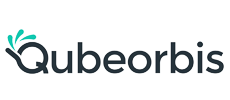
Подключение к интернету китайского роутера
Итак, вы приобрели китайский роутер. Отличный выбор – часто они предлагают неплохое соотношение цены и качества. Но как правильно его настроить и подключить к интернету? Это может показаться сложной задачей, но если следовать инструкции, все получится! В этой статье я поделюсь своим опытом и расскажу обо всех этапах, от распаковки до стабильной работы сети. Мы разберем распространенные проблемы и способы их решения. Так что, если вы только начинаете свой путь в мире сетевых технологий, или просто хотите разобраться с новым роутером, эта статья для вас. Готовы погрузиться в мир подключения к интернету китайского роутера?
Что вам понадобится
Прежде чем приступить к настройке, убедитесь, что у вас есть все необходимое:
- Китайский роутер (разумеется!) – обратите внимание на модель и ее особенности. Разные роутеры могут иметь немного отличающиеся интерфейсы.
- Ethernet-кабель (обычно идет в комплекте).
- Интернет-кабель от провайдера (например, Ethernet или оптоволокно).
- Компьютер или ноутбук с сетевой картой.
- Информация от вашего интернет-провайдера: тип подключения (PPPoE, DHCP, Static IP), логин и пароль (если требуется).
О, и еще: не помешает блокнот и ручка для записей! Уверена, что во время настройки вам придется делать заметки.
Первоначальная настройка: подключение и доступ к роутеру
Первый шаг – физическое подключение. Подключите роутер к вашему компьютеру с помощью Ethernet-кабеля. Обычно, один из портов роутера выделен как 'LAN' (Local Area Network), а другой - 'WAN' (Wide Area Network). Подключите интернет-кабель от провайдера к порту WAN. Включите роутер в розетку и подождите несколько минут, чтобы он полностью загрузился.
Теперь нужно получить доступ к веб-интерфейсу роутера. Для этого вам понадобится IP-адрес роутера. Он обычно указан на наклейке на нижней стороне роутера. Самые распространенные адреса: 192.168.0.1, 192.168.1.1, 192.168.1.254. В адресной строке браузера введите этот IP-адрес и нажмите Enter. Вам должно открыться окно авторизации. Логин и пароль по умолчанию тоже обычно указаны на наклейке, например, 'admin/admin' или 'admin/password'.
Если вы не можете зайти в веб-интерфейс, не паникуйте! Возможно, у вас проблема с кабелями или с сетевой картой вашего компьютера. Попробуйте перезагрузить роутер и компьютер, убедитесь, что кабели надежно подключены, и проверьте настройки сетевой карты.
Настройка подключения к интернету: самое интересное!
После успешного входа в веб-интерфейс роутера, нужно настроить подключение к интернету. Этот процесс может немного отличаться в зависимости от модели роутера, но основные этапы обычно одинаковы.
Выбор типа подключения
Первый шаг – выбрать тип подключения. Вам нужно узнать у своего интернет-провайдера, какой тип подключения используется у вас (PPPoE, DHCP, Static IP). В веб-интерфейсе роутера вы найдете соответствующий раздел, например, 'Internet Settings' или 'WAN Settings'. Выберите нужный тип подключения из выпадающего списка.
PPPoE – это наиболее распространенный тип подключения. Он требует ввода логина и пароля, предоставленных вашим провайдером.
DHCP – в этом случае роутер автоматически получает IP-адрес и другие параметры от провайдера. Это самый простой вариант настройки.
Static IP – вы сами настраиваете IP-адрес, маску подсети, шлюз и DNS-серверы. Этот вариант требует определенных знаний и опыта.
Ввод данных провайдера
В зависимости от выбранного типа подключения, вам потребуется ввести данные, предоставленные вашим провайдером. Для PPPoE это логин и пароль. Для Static IP – IP-адрес, маску подсети, шлюз и DNS-серверы.
Будьте внимательны при вводе данных – даже небольшая ошибка может привести к тому, что подключение не будет работать. Лучше всего скопировать данные из письма от провайдера, чтобы избежать опечаток.
Сохранение настроек и перезагрузка роутера
После ввода данных, сохраните настройки и перезагрузите роутер. Обычно для этого есть кнопка 'Save' или 'Apply' и кнопка 'Reboot' или 'Restart'.
После перезагрузки роутера, он попытается установить соединение с интернетом. В веб-интерфейсе роутера вы увидите статус подключения. Если все прошло успешно, статус будет 'Connected' или 'Online'.
Безопасность: настройка Wi-Fi сети
После успешного подключения к интернету, необходимо настроить Wi-Fi сеть. В веб-интерфейсе роутера найдите раздел 'Wi-Fi Settings' или 'Wireless Settings'.
Настройка SSID и пароля
SSID – это имя вашей Wi-Fi сети. Выберите уникальное имя, чтобы его было легко найти. Пароль – это ключ к вашей Wi-Fi сети. Используйте сложный пароль, состоящий из букв, цифр и символов, чтобы защитить свою сеть от несанкционированного доступа. Рекомендую использовать WPA2 или WPA3 шифрование для максимальной безопасности.
Выбор канала
Роутер автоматически выбирает канал для Wi-Fi сети. Однако, если в вашем районе много других Wi-Fi сетей, возможно, стоит выбрать канал вручную. Используйте анализатор Wi-Fi для определения наименее загруженного канала.
Решение распространенных проблем
Не всегда все идет гладко. Вот несколько распространенных проблем и способов их решения:
- Не удается подключиться к интернету. Проверьте кабели, перезагрузите роутер и компьютер, убедитесь, что данные провайдера введены правильно. Свяжитесь с провайдером для получения технической поддержки.
- Слабый Wi-Fi сигнал. Переместите роутер в более центральное место, убедитесь, что на него не влияет металлические предметы или другие устройства, излучающие электромагнитные волны.
- Медленная скорость интернета. Проверьте скорость интернета на сайте speedtest.net или аналогичном. Убедитесь, что другие устройства не используют интернет в данный момент. Обратитесь к провайдеру для проверки скорости соединения.
- Проблемы с доступом к роутеру. Перезагрузите роутер, проверьте настройки сетевой карты вашего компьютера. Сбросьте роутер к заводским настройкам (если это необходимо).
Полезные ресурсы
Вот несколько полезных ресурсов, которые могут вам помочь:
- Сайт производителя вашего роутера. Там вы найдете руководство пользователя, драйверы и другую полезную информацию. Например, на сайте ООО Квантум Юниверс Системс вы можете найти информацию по различным моделям.
- Форумы и сообщества пользователей. Там вы можете задать вопросы и получить помощь от других пользователей.
- Видеоуроки на YouTube. Там вы найдете множество видеоуроков по настройке роутеров.
Надеюсь, эта статья поможет вам успешно подключить к интернету ваш китайский роутер. Не бойтесь экспериментировать и пробовать разные варианты. И если у вас возникнут какие-либо вопросы, не стесняйтесь спрашивать!
Соответствующая продукция
Соответствующая продукция
Самые продаваемые продукты
Самые продаваемые продукты-
 SecPath F1000-AI
SecPath F1000-AI -
 Блейд-сервер UniServer B16000
Блейд-сервер UniServer B16000 -
 S5730-48C-SI-AC
S5730-48C-SI-AC -
 S3700-52P-PWR-SI
S3700-52P-PWR-SI -
 S2720-28TP-PWR-EI-L
S2720-28TP-PWR-EI-L -
 RG-S6120-20XS4VS2QXS
RG-S6120-20XS4VS2QXS -
 C9300L-24P-4X-A
C9300L-24P-4X-A -
 Cisco Firepower 1000 серия
Cisco Firepower 1000 серия -
 EX4400-24P
EX4400-24P -
 AF-1000-FH1600B
AF-1000-FH1600B -
 Башенный сервер HPE ProLiant ML110 поколения 11
Башенный сервер HPE ProLiant ML110 поколения 11 -
 Маршрутизатор 3925k9 для среднего и крупного бизнеса промышленного класса
Маршрутизатор 3925k9 для среднего и крупного бизнеса промышленного класса
Связанный поиск
Связанный поиск- Беспроводные точки доступа Ruijie в Китае
- Дешевая беспроводная точка доступа Cisco Catalyst IW9167
- Поставщики аппаратных брандмауэров
- Дешевый аппаратный брандмауэр
- Оптовая продажа маршрутизаторов Huawei
- Купить беспроводную сеть
- Дешевые брандмауэры Huasan F5000-AI-15
- Коммутаторы CISCO серии 9300 в Китае
- Купить коммутаторы Huawei серии S5700
- Цены на беспроводные точки доступа Cisco Catalyst IW9167